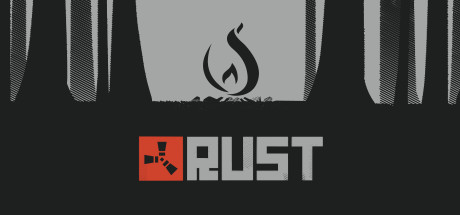Выполнив эти действия вы сможете убрать лаги во время стрельбы в прицеливании и в целом увеличить плавность вашего игрового процесса, приступим!
- Заходите в Панель управления NVIDIA (ПКМ по рабочему столу)
- Переходите в пункт «Управление параметрами 3D»
- После этого в пункт «Программные настройки»
- Нажимаете «Добавить», после чего выбираете сам клиент игры — Europa, после жмякаем «добавить выбранную программу»
Мы на верном пути! Теперь выставляй те настройки, которые на скрине ниже, с этим траблов возникнуть не должно, однако если у тебя старая видеокарта то некоторые параметры могут просто отсутствовать.
⚠️ P.S — также отключай тройную буфферизацию и ставь режим максимальной производительности.
Никто особо не может обьяснить как это работает, но одно я знаю точно, что это убирает лаги/фризы во время тяжёлых сцен в самой игре.
- Открываем Стим, жмякаем на страницу игры ПКМ, открываем свойства, далее пункт «Локальные файлы», жмякаем на последний пункт.
- Открывается папка с игрой, конкретно нам нужны все экзешники в папке игры — на каждый жмякаем ПКМ, открываем его свойства. (на скрине пример с .exe клиентом игры)
- В открывшемся окошке жмякаем на пункт «Совместимость», ставим галочки на пункты «Отключить оптимизацию во весь экран», а также «Запускать эту программу от имени администратора»
- Жмякаем применить, закрываем окошко.
Теперь мы перейдем к параметрам запуска для игры!
Данные параметры помогут в окончательной оптимизации игры, они применяются при запуске игры.
- Опять же открываем Стим, в списке жмякаем на игру, ПКМ —> Свойства, после в открывшемся окне нажимаем на пункт «Установить параметры запуска».
- В открывшемся маленьком окне вам нужно вставить данные параметры: (копируем от сюда и вставляем в окошко)
-high -FPS - Нажимаем ОК, закрываем окно — готово! Все это запускают игру с высоким приоритетом, а также выставляет игре максимально возможный ФПС, но о нём мы поговорим уже ниже.
Конечно же я дам вам огромный спектр параметров для запуска в случае если у вас максимально древний агрегат и вы пустились во все тяжкие чтобы выжать все соки из него:
- -NoVSync | отключает вертикальную синхронизацию кадров.
- -USEALLAVAILABLECORES | использует все ядра процессора
- -lowmemory | параметр рекомендуется использовать если у вас 8 и меньше ГБ оперативной памяти (может повышать производительность игры)
- -sm4 | заменяет шейдеры от dx11 на dx10, некоторые эффекты отключаются или становятся визуально хуже (повышает ФПС)
- -d3d10 | параметр также запускает работу только dx10, но более грубо чем -sm4, из-за чего могут появится артефакты (не рекомендуется, но потестировать можно, т.к повышает ФПС)
- -malloc=system | заставляет использовать Windows оптимизацию, чтобы увеличить производительность приложения (я не знаю, как проще объяснить действие этого параметра ?)
- -nomansky | ухудшает качество неба
⚠️ Все параметры кроме high и FPS нужно ОБЯЗАТЕЛЬНО тестировать на своей системе в игре если вы захотели использовать данные параметры, по скольку могут возникать жуткие артефакты.
Делать мы это будем с помощью программы Auslogic Disk Defrag, скачать её бесплатно можно в свободном доступе.
- Скачиваем, устанавливаем
- После открытия программы жмякаем на стрелочку справа от пункта «Дефрагментация», выбираем пункт «Дефрагментация и оптимизация»
- Запускается процесс, ожидаем его окончания, после чего перезагружаем компьютер!
Весь этот процесс в случае если ваш диск никогда, или же просто давно не подвергался дефрагментации займет минимум один час, имейте это ввиду.
- В меню поиска вбиваем «Службы» или же «services.msc», кликаем на выдавшее нам в поиске приложение
- Далее отключаем службы (по своему усмотрению, т.е ненужные вам) из списка. В нем я сформировал все ненужные для игр процессы в ОЦ, которые в той или иной мере затрудняют производительность системы. Как отключать их я покажу ниже
Переходим к процессу отключения! В окне Служб мы жмякаем ПКМ на нужную нам службу, заходим в свойства…
- В открывшемся окошке видим пункт «Тип запуска», жмякаем на пункт справа него, выбираем там пункт «Отключена», после чего снизу нажимаем пункт «Остановить», применяем, нажимаем ОК ?
- Далее вы делаете тоже самое с ненужными для вас службами из списка выше, в сумме их 38.
- Кроме всего этого советую установить такую программу как CCleaner, она отлично чистит весь мусор на вашем диске, удаляет ошибки в реестре и много чего другого.